Hozzon létre egy indítható macOS Sierra telepítőt USB flash meghajtón
macOS Sierra (10.12), az első a új macOS rendszerek, magában foglalja a rendszerindító telepítő létrehozásának lehetőségét a pendrive vagy a Mac számítógépéhez csatlakoztatott meghajtón.
A macOS Sierra rendszerindító telepítője lehetővé teszi végezzen tiszta telepítést, amely teljesen lecseréli a Mac indítómeghajtójának tartalmát a Sierra vadonatúj, friss telepítésével. A rendszerindító telepítő a macOS Sierra több Mac-re is telepíthető anélkül, hogy a telepítő alkalmazást a Mac App Store-ból minden alkalommal. Ez egy jó funkció, ha problémás vagy lassú az internetkapcsolata.
Az OS X és a macOS telepítési adathordozója már egy ideje elérhető, de nem gyakran használják. A rendszerindító telepítő létrehozására szolgáló parancs el van rejtve a Mac App Store áruházból letöltött telepítőben. A telepítő letöltése automatikusan elindul, amikor a letöltés befejeződött. Ha a telepítés gombra kattint, a letöltött telepítő automatikusan törlődik a program részeként normál telepítési folyamat, ami megakadályozza, hogy ezzel indítsa el a macOS Sierra rendszerindító telepítőjét a sajátod.

A macOS Sierra rendszerindító telepítőjének létrehozása
Mielőtt elkezdené a rendszerindító telepítő létrehozásának folyamatát, előfordulhat, hogy takarítást kell végeznie. A rendszerindító telepítő létrehozásához szükséges, hogy a rendszerindító adathordozó (flash meghajtó vagy külső meghajtó) legyen formázott, ami a célkötet esetlegesen tartalmazott adatok törlését eredményezi.
Ezenkívül a rendszerindító telepítő létrehozásához szükséges parancsokhoz a következőt kell használni Terminál, ahol egy rosszul beírt parancs váratlan problémákat okozhat. Az állandó problémák elkerülése érdekében készítsen biztonsági másolatot a Mac számítógépről és a használni kívánt adathordozóról (USB flash meghajtó vagy külső meghajtó).
Amire szükséged van
- Egy Mac: A Mac számítógépnek meg kell felelnie a macOS Sierra minimális követelményei.
- A macOS Sierra telepítőjének másolata: A telepítő lehet letöltve a Mac App Store-ból. A letöltés után a telepítő az /Applications/ mappában található „MacOS Sierra telepítése” néven.
A macOS Sierra telepítője automatikusan elindul, amikor a letöltés befejeződött. Ne folytassa a telepítést a telepítő által kért módon. Ehelyett lépjen ki a telepítőből. Ha engedélyezi a telepítő futtatását, akkor ezt kell tennie töltse le újra.
- 16 GB vagy nagyobb USB flash meghajtó: Az USB 3.0 flash meghajtó felgyorsítja az adatok olvasását és írását a meghajtón. Ezek az utasítások külső meghajtón is működnek, de ez az útmutató feltételezi, hogy USB flash meghajtót használ. Ha külső meghajtót használ, akkor képesnek kell lennie az utasításokat az Ön igényeihez igazítani.
Használja a Terminált egy rendszerindító macOS Sierra telepítő létrehozásához
A Mac App Store-ból letöltött macOS Sierra telepítő egy példányával és a pendrive a kezében készen áll a rendszerindító macOS Sierra telepítő létrehozásának folyamatára.
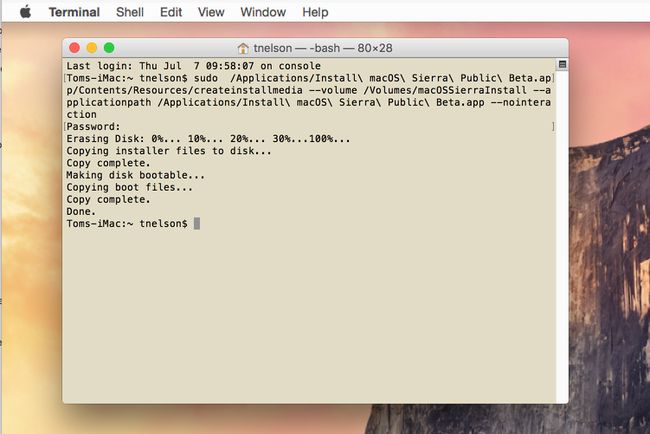
Coyote Moon, Inc.
Ez a folyamat teljesen törli az USB flash meghajtó tartalmát. Győződjön meg arról, hogy a flash meghajtón lévő adatokról készült biztonsági másolat, vagy hogy ne törődjön a benne található adatok elvesztésével.
A createinstallmedia parancs
A rendszerindító telepítő létrehozásának kulcsa a "createinstallmedia" parancs használata, amely a letöltött macOS Sierra telepítőben található. Ez a parancs gondoskodik az összes nehéz feladatról: törli és formázza a flash meghajtót, majd a telepítőben tárolt macOS Sierra lemezképet a flash meghajtóra másolja. Végül egy kis varázslatot hajt végre, és rendszerindító adathordozóként jelöli meg a flash meghajtót.
A "createinstallmedia" parancs használatának kulcsa a Terminal alkalmazás. A terminál használatával és ennek a parancsnak a meghívásával hátradőlhet, lazíthat, és megjelenik egy rendszerindító telepítő, amellyel többször is telepítheti a macOS Sierra-t tetszőleges számú Mac-re.
Hozza létre a macOS Sierra rendszerindító telepítőt
Így hozhat létre egy macOS Sierra rendszerindító telepítőt USB flash meghajtó segítségével.
Készítse elő az USB flash meghajtót
Először is fel kell készítenie a flash meghajtót a macOS Sierra telepítőhöz.
Csatlakoztassa az USB flash meghajtót Mac számítógépéhez.
-
Ha a flash meghajtó nincs formázva a Mac géppel való használatra, használja a Lemez segédprogramot a flash meghajtó formázásához az alábbi útmutatók egyikével:
- Formázza meg Mac meghajtóját a Disk Utility segítségével (OS X Yosemite és korábbi)
- Formázza meg a Mac meghajtót a Disk Utility segítségével (OS X El Capitan vagy újabb)
A flash meghajtónak egyedi névvel kell rendelkeznie a "createinstallmedia" parancsban való használathoz. Bármilyen nevet használhat, de válasszon egy alapnevet egyszerű alfanumerikus karakterekkel – szokatlan karakterek nélkül. Ez a példa a „macOSSierraInstall."
Hozza létre a Telepítési adathordozót
Az utolsó, de legösszetettebb feladat a telepítési adathordozó létrehozása.
A következő parancs törli a flash meghajtó tartalmát. Győződjön meg róla, hogy van biztonsági másolata a meghajtóról, ha szükséges, a folytatás előtt.
Ha a flash meghajtó csatlakozik a Mac-hez, indítsa el Terminál, található /Alkalmazások/segédprogramok/.
-
A megnyíló Terminál ablakban írja be a következő parancsot.
sudo /Applications/Install\macOS\Sierra.app/Contents/Resources/createinstallmedia --volume /Volumes/macOSSierraInstall --applicationpath /Applications/Install\macOS\Sierra.app --nointeraction
A parancs beírásának legjobb módja, ha háromszor kattint a teljes parancsra, majd másolja (Parancs+C) a szöveget a vágólapra, majd illessze be (Parancs+V) írja be a szöveget a terminálba, a parancssor mellett.
A parancs egyetlen sornyi szöveg, bár előfordulhat, hogy a böngészőben több sorként is megjelenhet. Ha beírja a parancsot a terminálba, a parancs megkülönbözteti a kis- és nagybetűket. Ha a flash meghajtóhoz nem macOSSierraInstall nevet használt, módosítsa a parancssorban lévő szöveget úgy, hogy az tükrözze a másik nevet.
Miután beírta a parancsot a terminálba, nyomja meg a gombot Belép vagy Visszatérés a billentyűzetén.
A rendszer rendszergazdai jelszót kér. Írja be a jelszót, majd nyomja meg a gombot Belép vagy Visszatérés.
A terminál elkezdi végrehajtani a parancsot, és a folyamat előrehaladtával állapotfrissítéseket küld. Az idő nagy részét a telepítőkép flash meghajtóra írása tölti. Az ehhez szükséges idő a flash meghajtó és az interfész gyorsaságától függ.
Amint a terminál befejezte a feladatot, egy sort jelenít meg Kész, és újra megjelenik a normál Terminal parancssor. Most már kiléphet a terminálból.
A rendszerindító USB flash meghajtó a a macOS Sierra telepítése létrejött. Ügyeljen arra, hogy megfelelően vegye ki a meghajtót, ha másik Mac-en tervezi használni, vagy ha a Machez csatlakoztatva kívánja tartani, hogy elindítsa a macOS Sierra tiszta telepítését.
A rendszerindító telepítő számos segédprogramot tartalmaz, köztük a Lemez segédprogramot és a Terminált, amelyeket használhat a Mac számítógépének hibaelhárítására, ha indítási problémái vannak.
